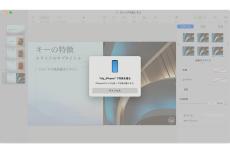Macを使いながら写真や動画を撮るには? - iPhoneユーザーのためのMacのトリセツ
マイナビニュース / 2024年8月14日 11時30分
○A:iPhoneのカメラで写真を撮ってすぐにMacの書類に挿入したり、Macの内蔵カメラで撮影したりすることができます
本連載の前回記事では、すでに撮影しiPhoneに保存されている写真を、Macで作っている書類に入れる方法をいくつか取り上げました。
今回は、iPhoneを使ってその場で写真を撮り、Macの書類に入れる方法を紹介します。イベントや調査のレポート、操作マニュアルなどを作成する際に便利な使い方だと思います。
さらに、Macに内蔵のカメラで写真や動画を撮影する方法も紹介します。
なお今回も前回記事と同様に、書類作成の例としてMacの「Keynote」アプリを使いますが、ほかの多くのアプリでも手順は同じ、または似ています。
○連係カメラ機能で撮影する条件
この後、Macの「Keynote」から操作を始めてiPhoneのカメラで撮影する方法を紹介します。このような使い方をAppleは「連係カメラで写真撮影をする」というように呼んでいます。
この使い方をするには、前回記事で紹介したiPhoneとMacの連係機能と同様に、iPhoneとMacで同じApple IDを使ってサインインしていることや、両方のデバイスでBluetoothとWi-Fiがオンになっていることが必要です。詳しい条件や動作するMacとiPhoneのモデルについては、Appleのサポートサイトに掲載されています。
○その場で写真を撮ってMacの書類に入れる
連係の条件が整っていることを確認したら、さっそく使ってみましょう。
副ボタンのクリックは、初期設定ではトラックパッドを2本指でクリックする操作になっています。マウスが接続されている場合は右ボタンのクリックも使えます。どのような操作を使うかは「システム設定」の「トラックパッド」や「マウス」で確認、設定してください。
連係の条件を満たす別のiPhoneやiPadがある場合は「iPhoneまたはiPadから読み込む」というメニュー項目が表示されるので、そこから使いたいデバイスの「写真を撮る」を選択します。
挿入した写真を「Keynote」でトリミングしたり、写真を撮り直したりすることもできます。
○Macのカメラで写真を撮影する
ここまではiPhoneのカメラを使いましたが、多くのMacにもカメラが内蔵されていますね。Zoomなどのビデオ会議やFaceTimeの通話でよく使う、あるいは使ったことのある方が多いかと思います。せっかくMacにカメラが内蔵されているのですから、このカメラで写真を撮影することはできないのでしょうか?
-

-
- 1
- 2
-

この記事に関連するニュース
-
iPhoneとMac「魔法のような連携」のさらなる進化 新機能『iPhoneミラーリング』で可能になること
東洋経済オンライン / 2024年8月22日 12時0分
-
iPhoneで書類をスキャンしてMacで使うには? - iPhoneユーザーのためのMacのトリセツ
マイナビニュース / 2024年8月21日 11時30分
-
Macの書類にサクッと写真を入れるには? - iPhoneユーザーのためのMacのトリセツ
マイナビニュース / 2024年8月7日 11時30分
-
拡張子、ファイル名変更etc. ファイル操作で覚えておきたい5つの設定・操作|今さら聞けないMacの便利テク
&GP / 2024年7月27日 21時0分
-
Macの通知機能はどう使えば良いの? - iPhoneユーザーのためのMacのトリセツ
マイナビニュース / 2024年7月24日 11時30分
ランキング
-
1ゲーム『ポケ森』11月29日にサービス終了へ 7年の歴史に幕 買い切り型の有料アプリ配信予定
ORICON NEWS / 2024年8月22日 15時22分
-
2脆弱性最新情報、Google PixelやLinuxカーネルに脆弱性 - 確認を
マイナビニュース / 2024年8月22日 8時11分
-
3スクショのファイルサイズがまちまちなのはどうして? - いまさら聞けないiPhoneのなぜ
マイナビニュース / 2024年8月22日 11時17分
-
4「いつの時代設定なの?」 カンテレ系の新ドラマ、“まさかの箇所”にネット騒然 「何の伏線?」「どこから入手したw」
ねとらぼ / 2024年8月22日 11時50分
-
5楽天市場、楽天スーパーSALEで楽天モバイル契約者向け先行セールを開催
ポイ探ニュース / 2024年8月22日 14時26分
複数ページをまたぐ記事です
記事の最終ページでミッション達成してください